Викитоль:Хуудас засварлах, шинээр нэмэх заавар
Нэвтрэх
[засварлах]- https://mn.wiktionary.org/ сайт руу орно.
- Та викид нэвтрэхийн тулд эхлээд бүртгүүлэх хэрэгтэй.Сайтын баруун дээд буланд байрлах Бүртгүүлэх гэсэн рүү ороод хэрэглэгчийн нэр, нууц үг зэрэг мэдээллүүдээ оруулаад бүртгүүлнэ.

Засварлах
[засварлах]Та викитольд хоёр байдлаар засвар оруулаарай. Нэг нь тольд байгаа үгийн тайлбарыг засах, нэмэх, баяжуулах, өөрчлөх байдлаар засварлана. Нөгөө нь тольд ороогүй шинэ үгийг нэмж шинээр хуудас үүсгэнэ.
- Викитольд байгаа үгийн тайлбарыг засах бол хэрэглэгчийн нэрээрээ нэвтрэн орсныхоо дараа тухайн засах үгээ хайх хэсэгт бичээд хайж олно.

- Үгээ хайж олсныхоо дараазасварлахгэсэн товчыг дарахад засварлах талбар нээгдэнэ.

- Шинэ үг нэмэхийн тулд тухайн үгээ хайх хэсэгт бичээд хайж үзсэнээр байхгүй эсэхийг нь тодорхойлно. Тухайн үг тольд байхгүй бол энэ викид “.....” хуудсыг үүсгэх гэсэн мэдээлэл гарч ирнэ.
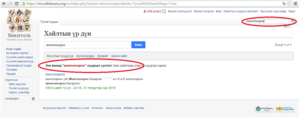
Ингээд тухайн линк дээр дарснаар .... хуудсыг үүсгэж байна гэсэн хуудас руу шилжинэ. Ингэснээр та тухайн үгийн утга, тайлбар зэрэг мэдээллүүдийг шинээр оруулна.

Бусад товч, Тусгай тэмдэгт, Тусламж
[засварлах] Засвар талбар нь Бусад товч, Тусгай тэмдэгт, Тусламж зэрэг хэд хэдэн цэстэй байна. Эдгээрийг дэлгэрүүлж авч үзье.
Тусламж хэсэг нь дотроо formatting, links, headings, lists, files гэсэн дэд хэсгүүдтэй.
Formatting
[засварлах]Үгийн хэлбэржүүлэлт буюу хэлбэр, дүр, харагдах байдлыг өөрчилнө. Налуу, тод, тод болон налуу гэсэн төрлүүдийн тайлбар, бичигдэх хэлбэр, ямар үр дүн үзүүлэх вэ гэдэг нь харагдана. Жишээлбэл, налуу бичихийн тулд тухайн үгийнхээ хоёр талд хоёр цэг тавьж байж налуу бичигдэнэ. Italic text, тодоор бичихийн тулд тухайн үгийнхээ хоёр талд гурван цэг тавьснаар тодоор бичигдэнэ.Bold textХарин тод болон налуу бичихийг хүсвэл тухайн үгийнхээ хоёр талд таван цэг тавихад ийнхүү бичигдэнэ.Bold & italic text
| Тайлбар | Бичих хэлбэр | Үр дүн |
|---|---|---|
| Налуубичиг | ''Italic text'' |
Italic text |
| Bold | '''Bold text''' |
Bold text |
| Bold & italic | '''''Bold & italic text''''' |
Bold & italic text |
Энэ нь html хэлний tag замаар боловсруулагдаж байгаа учраас html хэл мэддэг хүний хувьд ойлгомжтой байх боловч мэдэхгүй хүмүүст энгийн байдлаар ойлгуулбал тухайн үгийнхээ хоёр талд нь буюу эхлэл төгсгөл хэсэгт тухайн өгөгдлийг оруулснаар хэлбэр нь өөрчлөгдөнө гэж ойлгож болно.
Links
[засварлах]Холбоос хэсэг. Энэ нь дотроо дотоод холбоос буюу сайт доторх холбоос, гадаад холбоос гэсэн хоёр хэсэгтэй. Дотоод холбоос нь сайт дотор байгаа хуудаснаас линк буюу холбоос хийж тийшээ шилжих боломжийг олгоно. Үүний тулд энэ өгөгдлийг дунд тухайн үгээ бичнэ. Page titleХарин гадаад холбоос нь гадаад өөр сайт руу холбох линкийг тавих юм.Link label
| Тайлбар | Бичих хэлбэр | Үр дүн |
|---|---|---|
| Internal link | [[Page title]] |
Page title |
| Internal link | [[Page title|Link label]] |
Link label |
| External link | [http://www.example.org Link label] |
Link label |
| External link | [http://www.example.org] |
[1] |
| External link | http://www.example.org |
http://www.example.org |
Headings
[засварлах]Гарчиг хэсэг. Энэ нь дотроо хэд хэдэн түвшинд хуваагдана. Хоёрдугаар түвшний гарчиг нь хоёр тэнцүү тэмдгийн дунд тэкстийг бичсэнээр доороо зураастай гарчиг үүснэ. Түвшин өсөх тусам хэмжээ нь бага зэрэг багасна.
| Тайлбар | Бичих хэлбэр |
|---|---|
| 2nd level heading | == Heading text ==
|
| 3nd level heading | === Heading text ===
|
| 4nd level heading& italic | ==== Heading text ====
|
| 5nd level heading& italic | ===== Heading text =====
|
Үр дүн харагдах байдал
Heading text
[засварлах]Heading text
[засварлах]Heading text
[засварлах]Heading text
[засварлах]Lists
[засварлах]Жагсаалт.Одтой жагсаалтыг цувруулан үүсгэхийг хүсвэл мөрийн эхэнд од тэмдгийг бичээд тэкстийг араас нь бичсэнээр энэхүү тэкст одтой жагсаалт болж үүснэ.* List item Харин дугаарлагдсан лист буюу 1,2,3 хэмээн дугаарласан жагсаалт үүсгэж болно. Үүнийг үүсгэхийн тулд мөрийн эхэнд чагт тэмдгийг бичээд араас нь тэкст бичихэд мөр дугаарлагдана.
| Тайлбар | Бичих хэлбэр | Үр дүн |
|---|---|---|
| Bulleted list | * List item |
• List item |
| Bulleted list | * List item |
• List item |
| Numbered list | # List item |
1 List item |
| Numbered list | # List item |
2 List item |
Files
[засварлах]файл оруулна. [[Файл:Example.png|thumbnail|center|Файлын нэр]]
Embedded file

Reference
[засварлах]Лавламж хэсэг буюу эшлэл зүүлт оруулахад энэ цэсийг ашиглана. Үүнийг оруулахдаа тухайн лавламжийг хийх тэкстийн араас .<ref>[http://www.example.org Link text]кодыг хуулаад, үүнийгээ хуудасны төгсгөл хэсэгт байгаа ref name="хэсэгт оруулж хуудасныхаа нэрийг өгөөд ямар ном, зохиолоос авсан талаарх мэдээллээ оруулна.
| Тайлбар | Бичих хэлбэр | Үр дүн |
|---|---|---|
| Reference | Page text.<ref>[http://www.example.org Link text], additional text.</ref> |
Page text.[1] |
| Named reference | Page text.<ref name="test">[http://www.example.org Link text]</ref> |
Page text.[2] |
| Additional use of same reference | <ref name="test" /> |
[2] |
| Display references | <references /> |
Discussion
[засварлах]Хэлэлцүүлэг буюу тухайн үгийн талаар ямар нэгэн хэлэлцүүлэг хийхэд энэ цэсийг ашиглана. Хэлэлцүүлэг хийж байгаа хүний IP хаяг буюу оруулсан он, сар, өдрийг оруулахын тулд --~~~~ тэмдгийн араас оруулна. Зөвхөн гарын үсэг оруулъя гэвэл ~~~ араас гэх мэтээр оруулна. Мөн Indent гэдэг нь догол мөр оруулахад : тэмдэг тавиад оруулах боломжтой.
| Тайлбар | Бичих хэлбэр | Үр дүн |
|---|---|---|
| Signature with timestamp | --~~~~ |
--ONE project (talk) 08:46, 24 Есдүгээр сар 2015 (UTC) |
| Signature | ~~~ |
ONE project (talk) |
| Indent | Normal text |
Normal text |
| Indent | :Indented text |
Indented text |
| Indent | ::Indented text |
Indented text |
Тусгай тэмдэг
[засварлах]Үүнд латин тэмдэгтүүд, өргөтгөсөн латин тэмдэгтүүд, юникод болон бусад тэмдэгтүүд байна. Үүнээс өөрт хэрэгтэй тэмдэгтээ сонгоод оруулах боломжтой.

Бусад товч
[засварлах]Headings - гарчиг үүсгэх хэсгийг сонгоход шууд бэлэн гарч ирнэ. Format хэсэгт жагсаалт үүсгэх одтой лист, дугаарлагдсан лист үүсэх зэргийг шууд сонгож болно. Мөн бусад хэрэглүүр нь хэлбэржүүлэлт үүсгэхгүй байх,шинэ мөр авах, үгийг том хэмжээгээр бичих, үгийг арай жижгээр бичих, зайны дээд талд нь шахаж бичих, зайны доор шахаж бичих, зураг оруулах, хуудсыг шилжүүлэх, хүснэгт оруулах хэсэг зэрэг хэсгүүд байна.

Өөрчлөлтийг Хадгалах
[засварлах]- Ийнхүү дээрх зааврын дагуу өөрчлөлтүүдийг оруулсныхаа дараа засварлах талбарын доор байрлах хуудсыг Урьдчилж харах гэсэн дээр дарж өөрийн өөрчлөлтүүдийг урьдчилан хараарай.
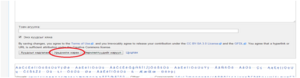
- Урьдчилан харж өөрчлөлтүүдээ хянасныхаа дараа бэлэн болсон гэж үзвэл Хуудсыг хадгалах товчыг дарж засвараа хадгална.

- Ингээд викитольд оруулсан таны засвар тольд орж хадгалагдана.



